Samsung Recovery: Restaure seu computador às configurações de fábrica no Windows 11
Quando um problema ocorre com o computador, é mais fácil recuperá-lo para as configurações padrão de fábrica através do aplicativo Samsung Recovery (Recuperação/Backup).
Também é possível recuperar o computador para um ponto de backup anterior. Faça backup regularmente de dados importantes antes que um problema ocorra com o computador.
• O aplicativo Samsung Recovery pode não ser fornecido em modelos com menos de 64 GB de armazenamento.
• Dependendo da versão, algumas funções podem ser diferentes ou não estar disponíveis. Consulte a informação de ajuda do aplicativo.
• O aplicativo Samsung Recovery (Recuperação/Backup) não está disponível quando usar unidades de CD/DVD.
• A recuperação do computador apaga os dados e aplicativos que foram salvos após um ponto de backup. Por isso, faça backup regularmente de dados importantes antes que um problema ocorra com o computador.
• Quando você inicia o aplicativo pela primeira vez, leia e aceite os Termos e Condições quando eles surgirem na tela.
Faça backup regularmente dos dados importantes em uma unidade interna alternativa ou em um dispositivo de armazenamento externo para impedir a perda de dados
Fazendo backup do sistema atual
Você pode fazer backup do sistema padrão de fábrica ou do sistema atual para outra unidade interna ou para um dispositivo de armazenamento externo.

Nota: Caso seu computador não inicie o Windows, ligue o computador novamente e pressione a tecla F4 várias vezes antes do logotipo Samsung surgir.
Ao fazer backup para um dispositivo de armazenamento externo, conecte o dispositivo ao computador e, em seguida, selecione a unidade externa.
Você pode recuperar o computador para as suas configurações padrão de fábrica. Se necessário, faça backup de dados importantes para um dispositivo de armazenamento externo antes de restaurar o sistema. Consulte Fazer backup dos dados.
Quando o computador não inicia o Windows: ligue o computador e pressione a tecla F4 várias vezes antes do logotipo Samsung surgir.
Siga as instruções na tela para concluir a recuperação do estado inicial.

Selecione um ponto de backup salvo em uma unidade interna ou em um dispositivo de armazenamento externo para restaurar o computador para esse ponto.
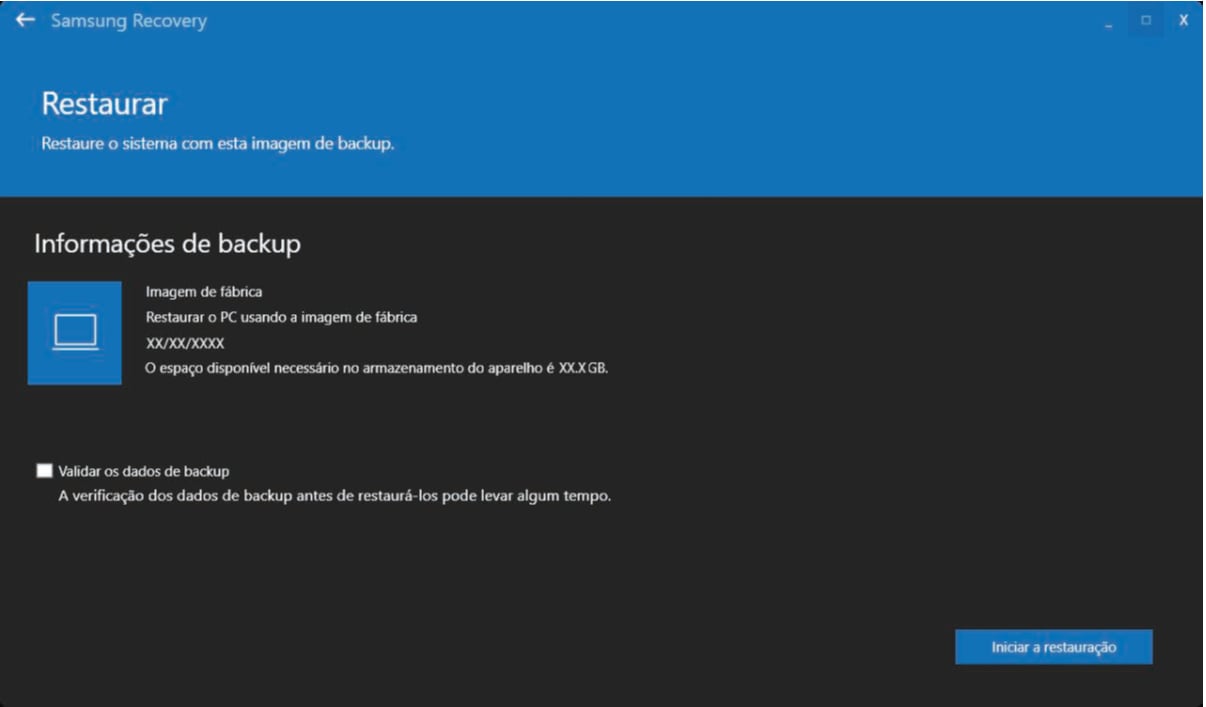
Para substituir a unidade, mova os dados para a nova unidade ao criar uma imagem do disco. A nova unidade deve ser grande o suficiente para acomodar os dados da unidade atual. Compre um
conector de unidade externa separadamente para conectar a nova unidade ao computador.
Quando o Windows estiver instalado em um disco não substituível pelo usuário, como um eMMC, não é possível copiar a unidade.
Os dados no disco são copiados para o novo disco.
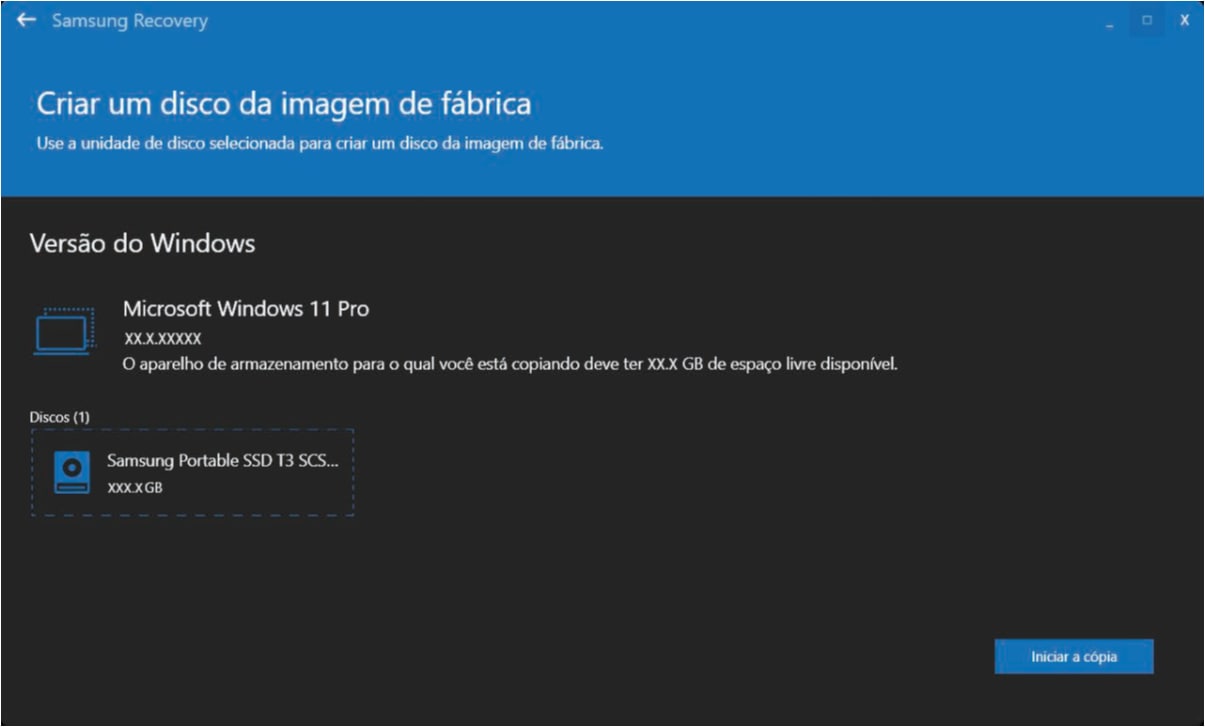
Obrigado pelo seu feedback
Responda a todas as perguntas.




